近几年来,在线教育进入指数发展阶段,网络课程的制作越来越受到K12、教育培训机构的重视。一个高质量的录播课不仅能够展示教师的能力,还为学生提供了更好的学习条件,不再受时间和空间的限制,充分利用碎片时间来学习。那么一个高质量的录播课程是怎么制作的呢?
首先需要准备好工具与软件:便携式录像机、黑板/白板、视频制作软件。今天小编着重向大家介绍如何对录制好的视频课程进行后期制作,所使用到的软件是万兴喵影,一款支持免费使用,功能齐全且实用易上手的视频剪辑软件。
第一步:导入视频
下载好万兴喵影后,打开万兴喵影,进入一个新项目,将相机录制好的视频,导入到媒体库中。导入方法可以先将视频通过SD卡存到电脑上,再导入到媒体库中;也可以使用数据线将相机与电脑连接,软件将扫描相机内的视频文件,选择后进行导入。
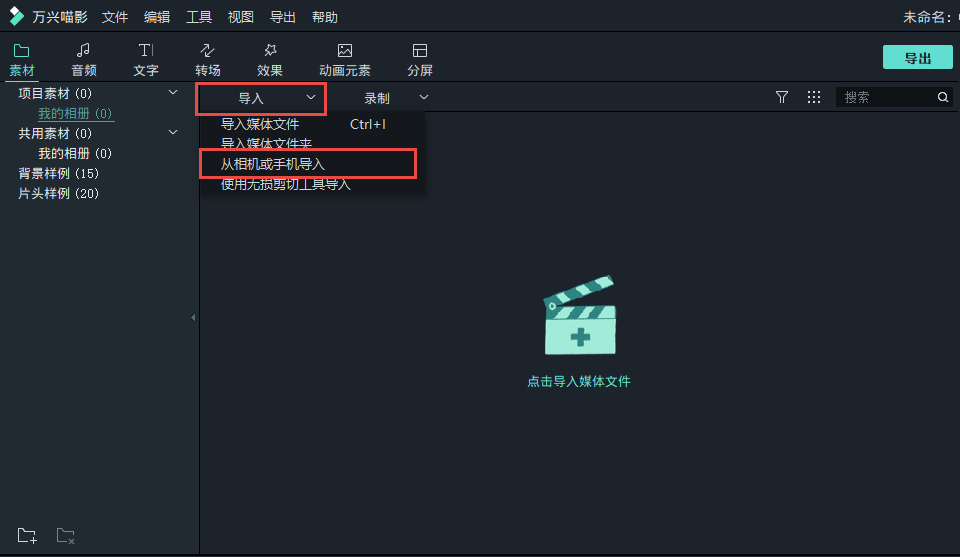
第二步:剪辑视频片段
录制的画面难免有一些花絮片段,此时就需要将花絮删除。将时间游标移到花絮片段首、尾时间点,按下工具栏“剪刀”图标将花絮分割出来,通过工具栏“垃圾桶”按钮将片段删除,并将保留片段按照时间排列。

第三步:多机位展示
为了更好的展示效果,可以利用万兴喵影的画中画功能制作分屏效果,对录播课画面进行多机位展示。首先将需要多机位展示的多个视频放到同一时间线不同轨道上,在预览框上调节视频的位置和大小即可。进一步了解画中画功能,可以参考视频教程《画中画功能讲解》。
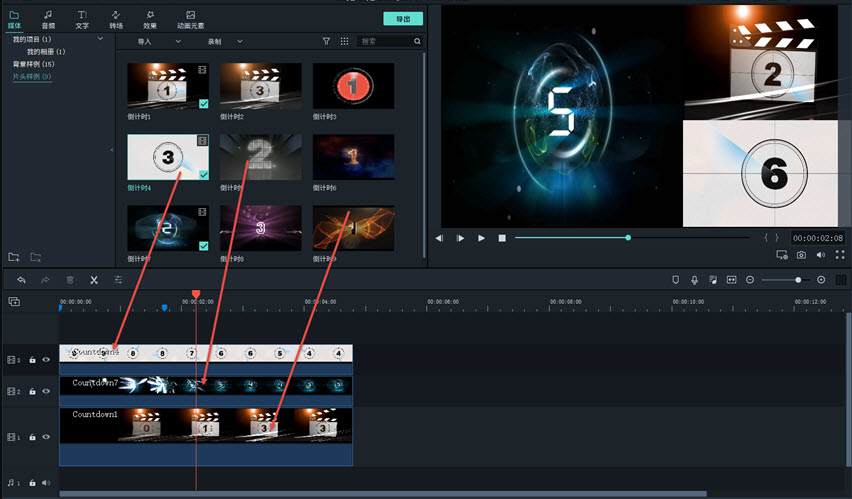
第四步:音频降噪
相机录制过程中,收音是有噪音,可以使用万兴喵影的音频降噪功能,降噪后还可以对音量进行调节。
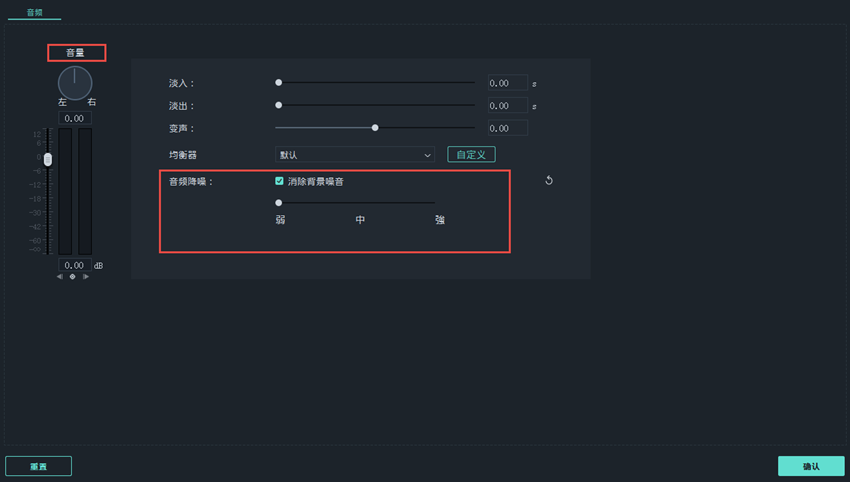
第五步:添加片头片尾
万兴喵影提供了许多高质量的片头、片尾模板,可以直接添加到视频的首部与尾部。
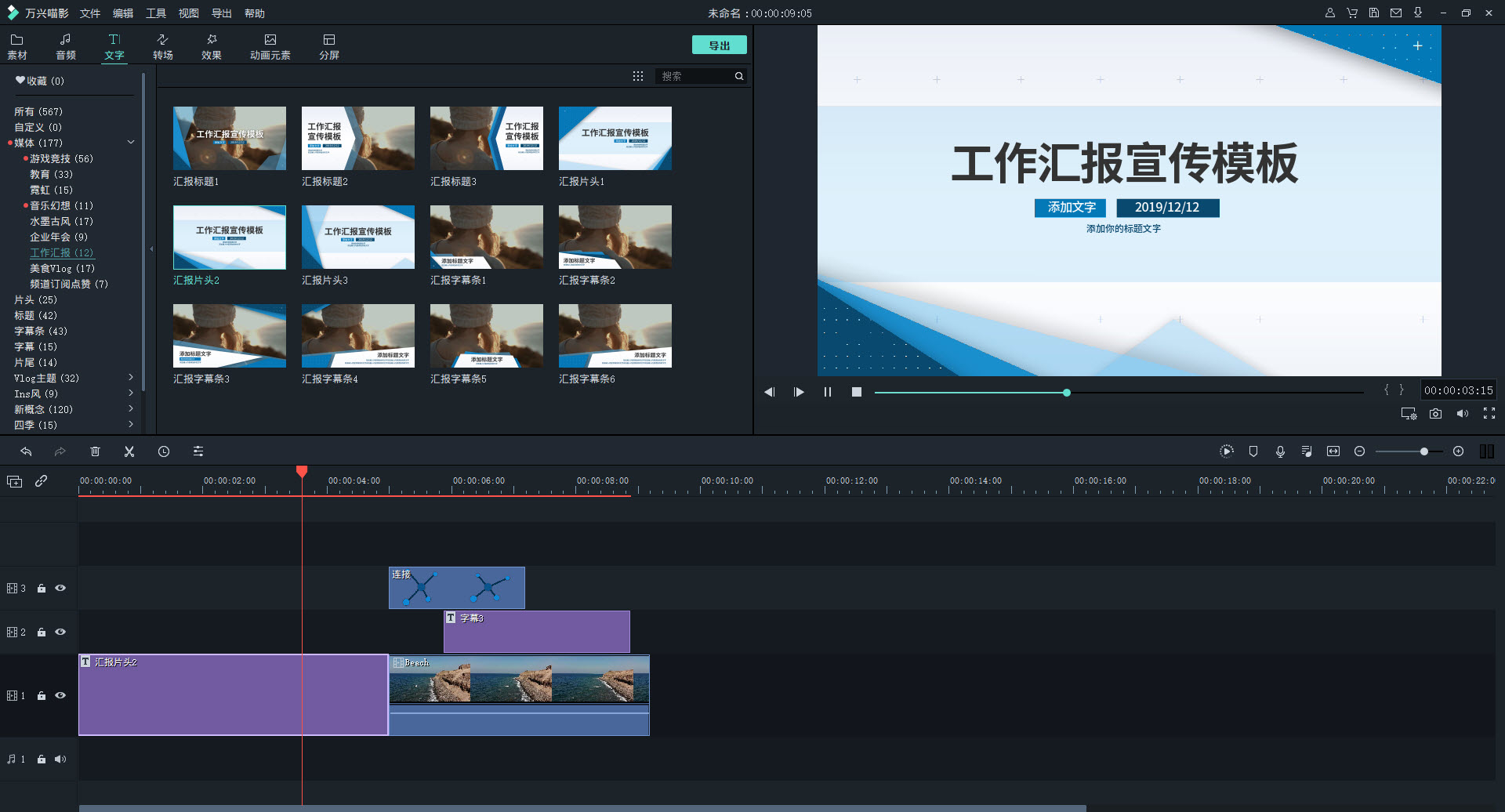
双击时间轨道上的视频片头可以在文字编辑面板上加上课程主题与课程信息。
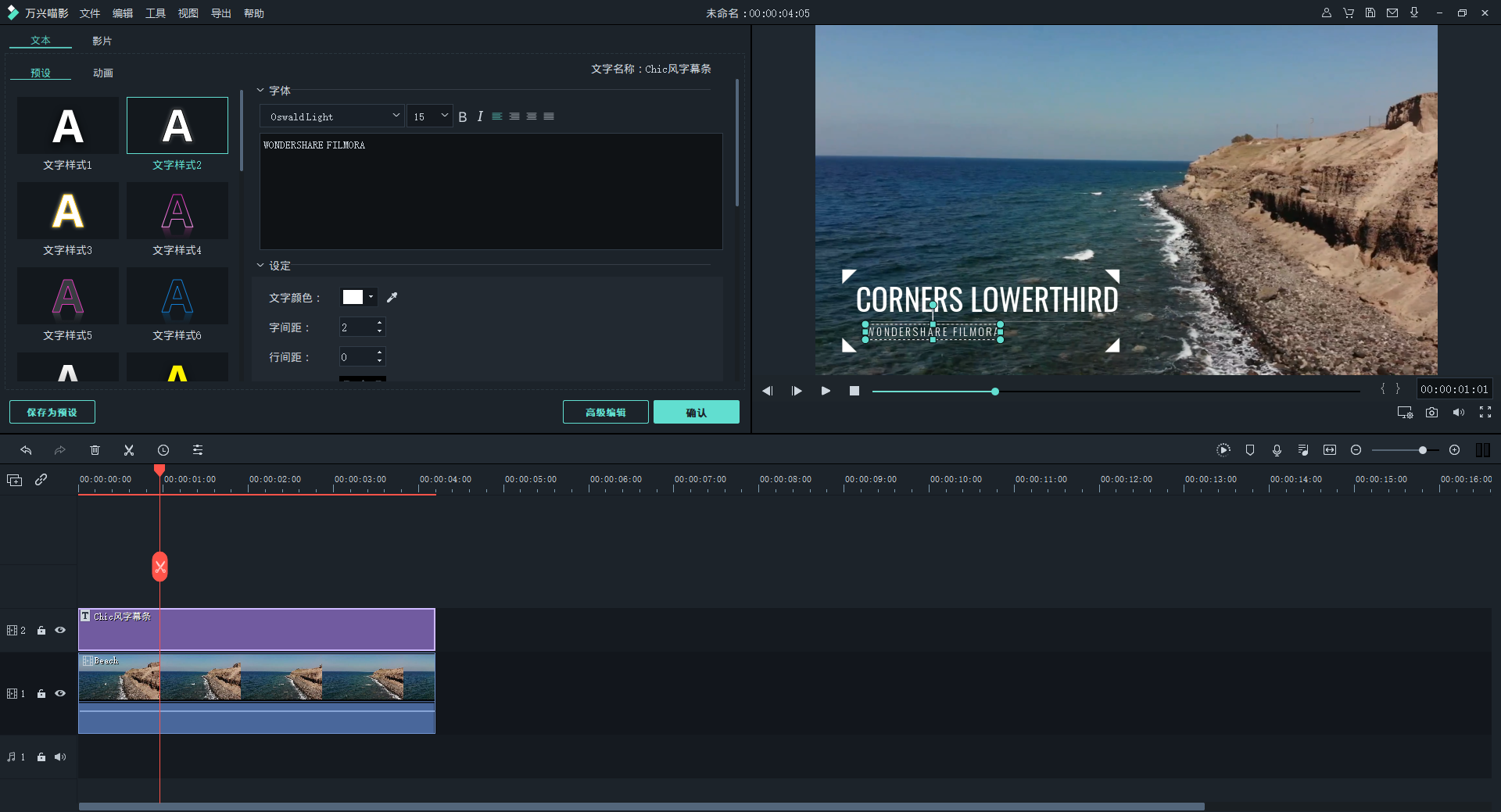
第六步:输出视频
录播课视频强调的是还原真实场景,故进行简单的后期编辑和美化就好啦。预览视频无误后,点“导出”按钮,将视频输出成片就好啦!













